本記事にはプロモーションが含まれています。
auひかりのマイページ『My au』にログイン出来ない?!そんな時に試したい3つの解決方法
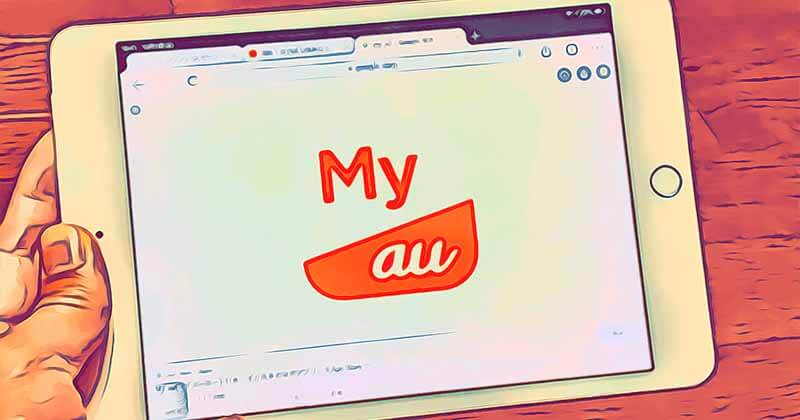
auひかりには、マイページサービス『My au』が用意されています。
auショップやサポートセンターのように待たされることが無く、請求金額の確認や様々な手続きがネット上で簡単にできる、とても便利なサービスです。
auひかりを利用している人はぜひ活用しましょう!
しかし、『久しぶりにMy auにログインしようとしたら、出来なくなってしまった!』という方も多いようです。
そこで、今回はMy auにログイン出来なかったときに試したい3つの解決方法を紹介いたします。
- au IDとパスワードをチェックする
- au IDを確認、またはパスワードを再設定する
- サポートセンターに電話する
ログインできなくて困っている方は、ぜひお試し下さい!
\最大152,000円キャッシュバック/
My auにログインする方法
まずは、My auのログイン方法をおさらいしておきましょう。
My auは下記2種類の方法で利用できるサービスです。
- パソコンやスマホなどのブラウザから利用する
- スマホ、またはiPhoneでアプリをインストールする
尚、ログインにはKDDIから発行されているau IDとパスワードが必要です。
au IDとパスワードは、開通工事前にKDDIから送られてくる接続機器に同梱されている『ご利用開始のご案内』に記載されています。
1.パソコンやスマホなどのブラウザから利用する
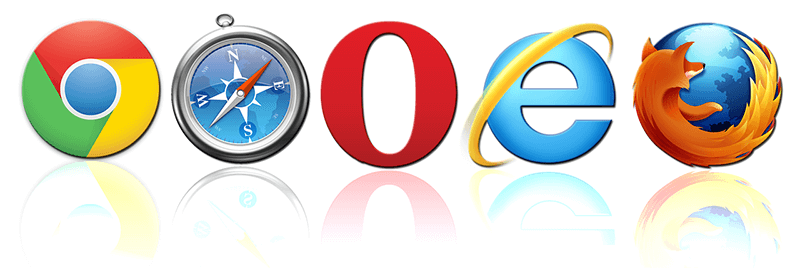
My auは、パソコンやスマホの各種ブラウザ(Google Chromeなど)から下記の手順でログインできます。
- My auへアクセスする
- 『au IDでログイン』をクリック
- au IDとパスワードを入力し『ログイン』をクリック
2.スマホ、またはiPhoneでアプリをインストールする
My auは、スマートフォンアプリも提供されています。
auの各種サービスの利用状況の確認や、サポートへの問い合わせ等もこのアプリ1つでスムーズにできますので、ぜひインストールしておきましょう。
設定しておけば2回目以降はIDとパスワード無しでログインできるため、頻繁にMy auを利用する方には特におすすめです。
auひかりのMy auにログインできない時の解決策

あれ?My auにログインできない?!
My auは便利なサービスですが、ログインできなくて困ってしまう方も多いようです。
そういった時は、下記3つの方法をお試しください。
- au IDとパスワードを確認する
- パスワードを再設定する
- サポートセンターに電話する
1.au IDとパスワードをチェックする
ログインできない原因として、意外と多いのがau IDやパスワードの打ち間違いです。
以下の点に注意しながら、改めてIDとパスワードを入力してみましょう。
よくある入力ミス:Capsロックが掛かっている


キーボードのCapsキーが点灯していませんか?
Capsロックが掛かったまま入力すると、IDやパスワードが大文字で入力されます。
特にパスワードは打ち込んだ文字が見えないようになっているため、大文字で入力していても気づかない場合があります。
一度マスクを外して確認してみましょう。
尚、Shiftキーを押しながらCapsキーを押すことでロックを解除できます。
よくある入力ミス:古いパスワードを入力している
ブラウザのオートコンプリート機能を有効にしていた場合、登録されているIDやパスワードが自動的に入力されます。
便利な機能ですが、オートコンプリートの情報を更新していなければ、古いパスワードが入力されてしまうことになります。
ログインできなかった際は、自動入力された文字を削除して改めて入力してみましょう。
よくある入力ミス:タイプミス
IDやパスワードの最後に余計なスペースが入ってしまっていたり、大文字と小文字が違うだけでもログインはできません。
タイプミスが無いか、確認しましょう。
2.au IDを確認、またはパスワードを再設定する
au IDとパスワードを正確に入力しているのにログインできない場合は、そもそもIDとパスワードが間違っている可能性が高いです。
正解探しはスパッと諦めて、下記の手順でau IDの確認、またはパスワード再設定を行いましょう。
ページ下部『固定通信サービスをご契約の方』内の、『au IDがメールアドレスではない方はこちら』ボタンをクリック。
au IDの確認・パスワード再設定のページが開きます。
下記情報を入力して再設定を行いましょう。
| 基本契約番号 | 『ご利用開始のご案内』に記載されている 先頭英小文字(「a」「x」等)に9桁の数字が足された10桁のコード |
|---|---|
| 暗証番号 | 契約時/au ID設定時に登録した4桁の数字 |
| 連絡先電話番号 | 契約時にご登録した連絡先電話番号 |
3.サポートセンターに電話する


au IDの確認/パスワードの再設定を行ってもログインできなかった場合は、最後の手段としてサポートセンターに相談しましょう。
| 一般電話から | 0077-7046(通話料無料) |
|---|---|
| 受付時間 | 年中無休(9:00~18:00) |
KDDIのサポートセンターは教育が行き届いているようで、他の光回線と比較してとても評判が良いです。
あなたのお悩みにも丁寧に対応してくれるでしょう!
尚、電話のサポートは受付時間が決まっています。
時間内に電話するのが難しい場合は、LINEやチャットなどを活用しましょう。
ログインしてもauひかりの情報が確認できない場合
『My auにログイン自体は出来るけど、auひかりの情報が確認できない』場合は、auひかり以外のIDでログインしてしまっている可能性が考えられます。
例えばauスマホとauひかりを契約していた場合、それぞれ異なるau IDが発行されます。
auひかりの情報を確認するには、auひかり側のIDでログインしなければならないのです。
スマホのau IDでログインしている場合は一度ログアウトし、auひかりのau IDで再度ログインしましょう。
\My auアプリからログアウトする方法↓/
My auで出来ること
My auはauひかりの料金確認の他にも、契約内容の確認や変更などを行うことができます。
| auひかり | ・料金確認(WEB de 請求書) |
|---|---|
| 電話サービス | ・新規申し込み ・ご利用状況 / ご利用明細照会 ・付加サービス申し込み / 解約 ・発信者電話番号通知設定変更 ・迷惑電話撃退サービス設定変更 ・着信転送の各種設定 ・「KDDI電話 au で着信確認」の各種設定 |
| テレビサービス | ・購入履歴照会 ・TVパスワード変更 ・視聴年齢制限設定 ・セットトップボックス追加 / 解約 ・回線移転後のauひかりテレビサービスの移転元基本契約番号の登録 |
| その他 | ・無線LANレンタルの申し込み / 解約 ・「宅内すっきりコンセント レンタル」の解約 ・「高速PLCモデムレンタル」の解約 ・「同軸ケーブルモデム」の解約 ・パスワードの変更 |
その中でも、やはり一番利用頻度が高くなりやすい料金の確認方法について紹介いたします。
auひかりの請求額を確認する方法
auひかりの料金明細は、My auの『WEB de 請求書』を利用することで簡単に確認することができます。
紙の請求書と違い、いつでもどこでも思い立った時にすぐに料金確認ができる点がとても便利!
ぜひ活用しましょう。
WEB de 請求書で確認できること
| 請求料金の確認 | auひかり請求料金の内訳を確認できます。 |
|---|---|
| 過去6か月分の請求料金の確認 | 過去6か月分のauひかり請求料金を一覧で確認できます。 |
| 請求書の保存・印刷 | 過去6か月分の請求書をPDFファイルでダウンロードできます。 |
| 領収書の保存・印刷 | 過去18か月分の領収書をPDFファイルでダウンロードできます。 |
| 通話明細の確認 | 過去3か月分の通話料金を確認できます。 |
WEB de 請求書の確認方法
WEB de 請求書は、下記の手順で確認できます。
『料金・ポイントの確認』タブに以下の項目が表示されます。
- 今月の請求書を詳しく確認する
- 過去6か月の請求額の一覧
- 通話明細の確認・お申し込み
確認したい項目を選択すればauひかりの料金を確認することができます。
まとめ
今回は、My auにログインできなかった時に試したい3つの解決方法を紹介しました。
- au IDとパスワードをチェックする
- au IDを確認、またはパスワードを再設定する
- サポートセンターに電話する
ログインできなくて困っている方のお役に立てましたら幸いです。




コメントはこちら